

|
本站電腦知識提供應用軟件知識,計算機網絡軟件知識,計算機系統工具知識,電腦配置知識,電腦故障排除和電腦常識大全,幫助您更好的學習電腦!不為別的,只因有共同的愛好,為軟件和互聯網發展出一分力! 華碩uefi啟動裝win7系統圖文教程: 準備工作: 1.下載uefi版的u盤啟動盤制作工具; 2.用4g以上內存的u盤制作一個u盤啟動盤,并將網上下載的win7系統鏡像放入其中。 操作步驟: 1、將制作好的uefi版u盤啟動盤插入電腦usb接口,重啟電腦直接進入u啟動主菜單界面,選擇運行win8pe標準版選項,然后回車,如圖: 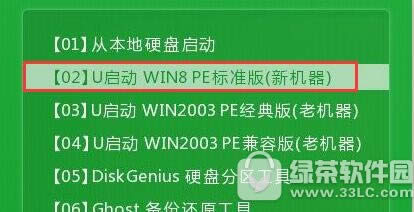 2、在pe裝機工具中選擇win7鏡像放在c盤中,點擊確定,如圖: 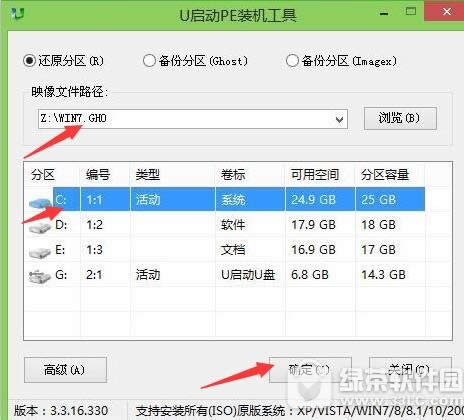 3、程序將執行還原操作,點擊確定,如圖:  4、靜靜等待程序還原過程,還原完成會重啟。如圖: 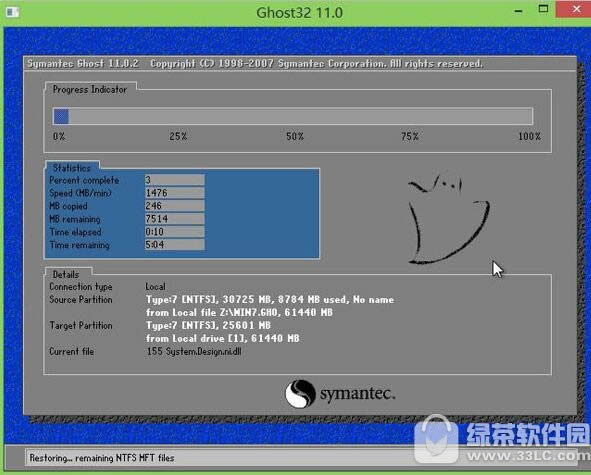 5、接著就是系統安裝過程,靜靜等待安裝結束,再設置相關信息,win7系統就安裝完成了。 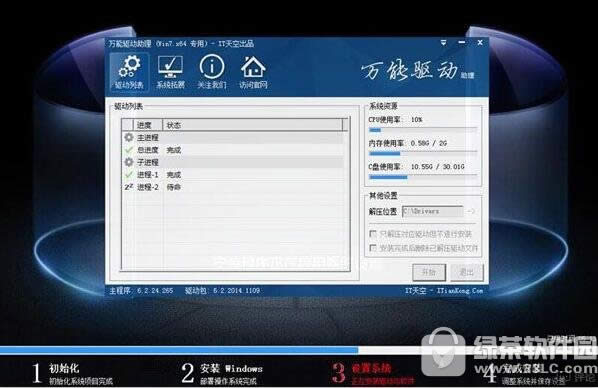 華碩uefi啟動裝win7系統圖文教程就為大家介紹到這里了,大家趕緊去試下綠茶小豆子為大家介紹的這個方法吧! 學習教程快速掌握從入門到精通的電腦知識 |
溫馨提示:喜歡本站的話,請收藏一下本站!